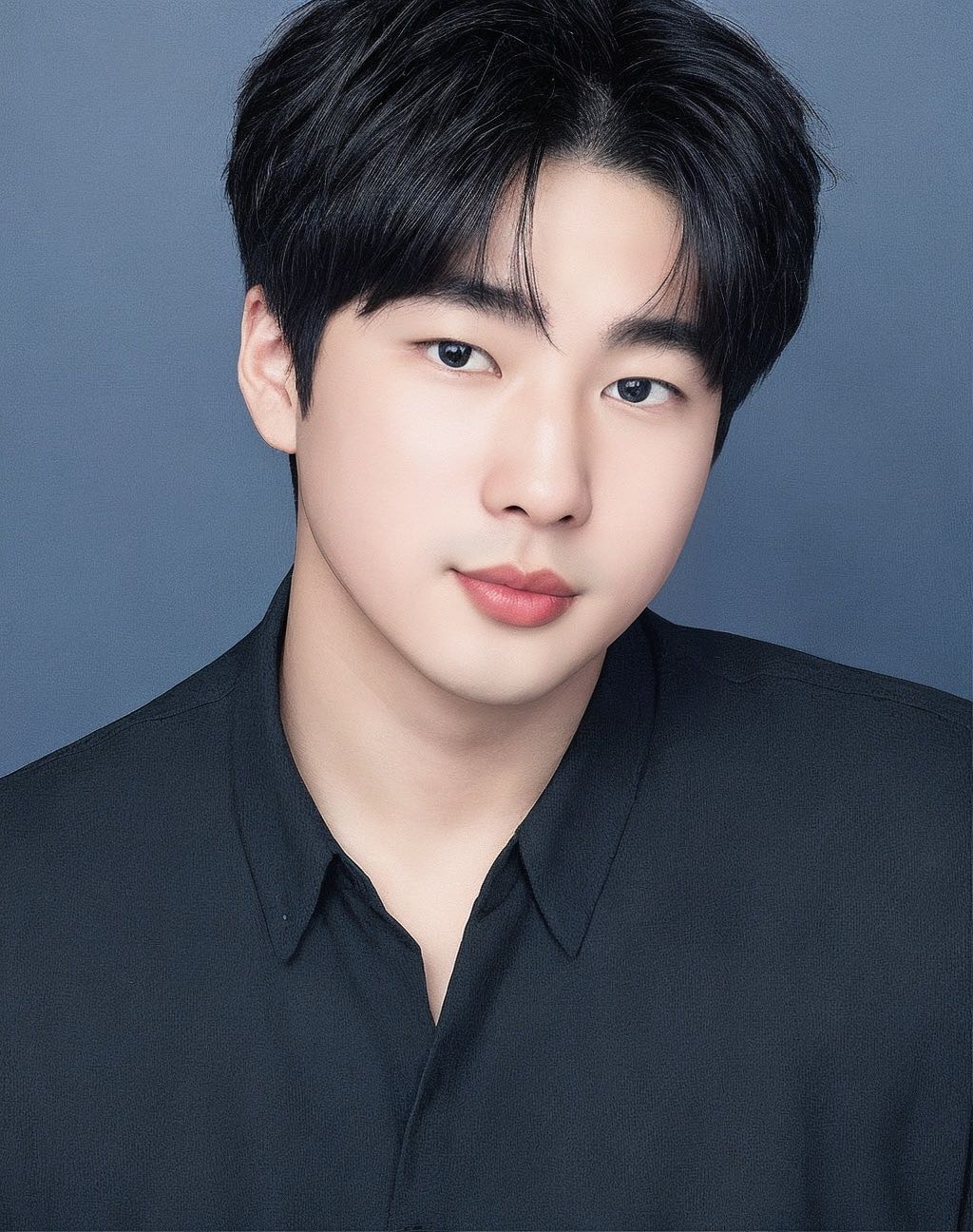Chrome 개발자 도구의 잠재력 최대한 발휘: 팁, 요령, 잘 알려지지 않은 기능
개발자로서 우리는 생산성과 효율성을 향상시키기 위해 끊임없이 노력하고 있습니다. Chrome 개발자 도구는 웹 개발의 판도를 바꿀 수 있습니다. 초보자이든 숙련된 전문가이든 이러한 도구의 모든 잠재력을 이해하면 작업 흐름을 크게 간소화하고 프로젝트를 완전히 새로운 수준으로 끌어올릴 수 있습니다. 이 글에서는 Chrome 개발자 도구의 강력한 기능을 활용하는 데 도움이 되는 잘 알려지지 않은 몇 가지 기능, 팁, 요령을 살펴보겠습니다.
DOM 검사 및 조작
DOM(문서 개체 모델)은 HTML 문서의 구조를 이해하는 데 중요합니다. Chrome 개발자 도구를 사용하면 DOM을 쉽게 검사하고 조작하여 문제를 해결하거나 빠르게 변경할 수 있습니다.
요소를 검사하려면 해당 요소를 마우스 오른쪽 버튼으로 클릭하고 상황에 맞는 메뉴에서 "검사"를 선택하세요. 그러면 선택한 요소의 HTML 마크업, CSS 스타일 및 관련 이벤트 리스너를 볼 수 있는 요소 패널이 열립니다. 패널에서 HTML과 CSS를 직접 편집할 수도 있으므로 빠른 테스트와 실험이 가능합니다.
콘솔을 사용하여 디버깅
콘솔은 정보를 기록하고, JavaScript 코드를 실행하고, 웹 애플리케이션을 디버깅할 수 있는 Chrome 개발자 도구 내의 강력한 도구입니다.
콘솔을 열려면 Chrome 개발자 도구의 콘솔 패널로 이동하세요. 여기에서는 브라우저에서 직접 JavaScript 코드를 실행할 수 있는데, 이는 작은 코드 조각을 테스트하거나 DOM과 상호 작용하는 데 특히 유용합니다. 또한 `console.log()` 함수를 사용하여 콘솔에 메시지를 기록할 수 있으며, 이는 버그를 추적하고 문제를 해결하는 데 도움이 됩니다.
성능 프로파일링
원활하고 응답성이 뛰어난 사용자 경험을 제공하려면 웹 애플리케이션의 성능을 최적화하는 것이 중요합니다. Chrome 개발자 도구는 웹사이트 성능을 프로파일링하고 분석하는 데 도움이 되는 다양한 도구를 제공합니다.
성능 패널을 사용하면 웹 페이지의 성능을 기록하고 분석할 수 있습니다. 이벤트 타임라인을 기록하면 성능 병목 현상을 일으키는 코드 영역을 식별할 수 있습니다. 이 패널은 네트워크 활동, 렌더링, JavaScript 실행 등에 대한 자세한 정보를 제공하므로 성능 문제를 정확히 파악하고 해결할 수 있습니다.
네트워크 분석 및 조절
특히 모바일 장치의 경우 웹 애플리케이션을 최적화하려면 네트워크 성능을 이해하는 것이 필수적입니다. Chrome 개발자 도구는 네트워크 분석 및 제한을 위한 강력한 기능 세트를 제공합니다.
네트워크 패널을 사용하면 웹 사이트의 네트워크 요청을 모니터링하고, 자세한 타이밍 정보를 보고, 리소스 로딩을 분석할 수 있습니다. 다양한 네트워크 조건을 시뮬레이션하여 다양한 시나리오에서 웹 사이트가 어떻게 작동하는지 이해할 수도 있습니다. 이는 느린 연결에서 사이트의 응답성을 테스트하거나 다른 지역의 사용자 경험을 에뮬레이션하는 데 특히 유용합니다.
기기 모드 및 모바일 디버깅
모바일 장치의 보급이 증가함에 따라 웹 사이트를 모바일 사용자에게 최적화하는 것이 중요합니다. Chrome 개발자 도구는 모바일 디버깅 및 테스트를 위한 포괄적인 기능 세트를 제공합니다.
장치 모드를 사용하면 다양한 모바일 장치와 화면 해상도를 시뮬레이션하여 웹 사이트가 다양한 장치에서 어떻게 렌더링되고 작동하는지 확인할 수 있습니다. 이는 모바일 장치와 관련된 레이아웃 문제, 반응형 디자인 문제 및 성능 병목 현상을 식별하는 데 매우 유용합니다.
위치정보 및 센서 에뮬레이션
Chrome 개발자 도구를 사용하면 휴대기기를 에뮬레이션하는 것 외에도 위치정보 및 센서 데이터를 시뮬레이션할 수도 있습니다. 사용자 정의 지리적 위치 또는 일련의 센서 판독값을 지정하여 웹사이트가 위치 기반 기능이나 센서 입력에 어떻게 반응하는지 테스트할 수 있습니다. 이는 센서 데이터에 의존하는 위치 기반 애플리케이션이나 웹사이트에 특히 유용할 수 있습니다.
결론
Chrome 개발자 도구는 웹 개발 워크플로를 크게 향상할 수 있는 강력한 리소스입니다. 이 기사에서 강조된 잘 알려지지 않은 기능, 팁 및 요령을 활용하면 이러한 도구의 잠재력을 최대한 활용하고 프로젝트를 새로운 차원으로 끌어올릴 수 있습니다. 생산성과 효율성을 극대화하려면 Chrome 개발자 도구의 방대한 기능을 실험하고 테스트하고 탐색해 보세요.
Chrome 개발자 도구에 대한 자세한 내용은 Google의 공식 문서인 [Chrome 개발자 도구 문서](https://developers.google.com/web/tools/chrome-devtools)를 확인하세요.
웹 개발 성공의 열쇠는 일관성을 낮추면서 창의성, 다양성 및 공감력을 높이는 새로운 방법을 지속적으로 모색하는 데 있다는 것을 기억하십시오.